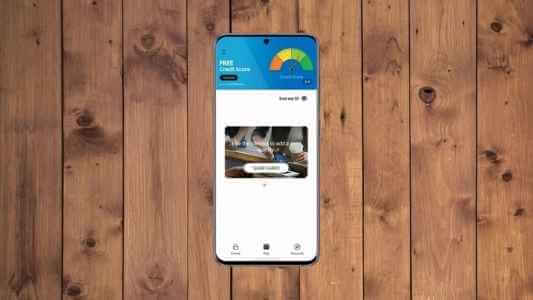شهد عام 2020 التحول في تطبيقات مكالمات الفيديو مثل Google Duo و Zoom ومكالمات الفيديو WhatsApp. حتى هواتف سلسلة Samsung Galaxy S21 لديها قسم مخصص لها. يتيح لك هذا الإعداد ، المسمى بشكل مناسب ، تأثيرات مكالمات الفيديو ، إضافة تأثير مرئي في مقاطع الفيديو الخاصة بك.

تأثيرات مكالمات الفيديو على سلسلة Samsung Galaxy S21 هي أصلية في الهاتف. والشيء الجيد هو أن الهاتف يختار تطبيقات الفيديو من تلقاء نفسه ، مما يعني أنه ليس عليك إضافة التطبيقات يدويًا. حاليا ، هناك ثلاثة تأثيرات. لقد عملوا بشكل لائق تمامًا مع الحد الأدنى من التشويه أو النتائج غير المرغوب فيها في اختباراتنا ، خاصة على Duo (انظر أهم النصائح والحيل المفيدة في Google Duo).
لذا ، إذا كنت تبحث عن إضافة تأثيرات مكالمات الفيديو على هاتفك الذكي Samsung Galaxy S21 ، فإليك كيفية القيام بذلك.
لنلقي نظرة.
كيفية تعيين تأثيرات مكالمة الفيديو في GALAXY S21
إن الشيء الذي يميز تأثيرات مكالمات الفيديو في Galaxy S21 هو أنه سيتعين عليك إجراء تغييرات قبل إجراء مكالمة فيديو.
الخطوة 1: توجه إلى الإعدادات> الميزات المتقدمة ، وانتقل لأسفل حتى ترى خيار تأثيرات مكالمات الفيديو.
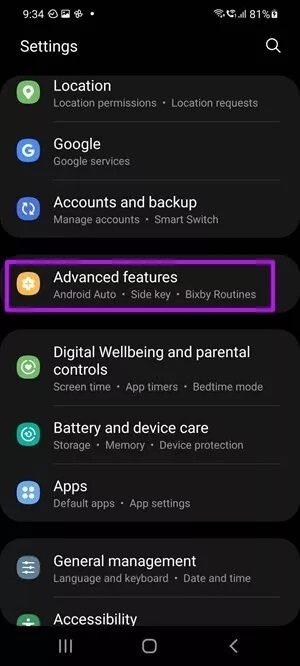
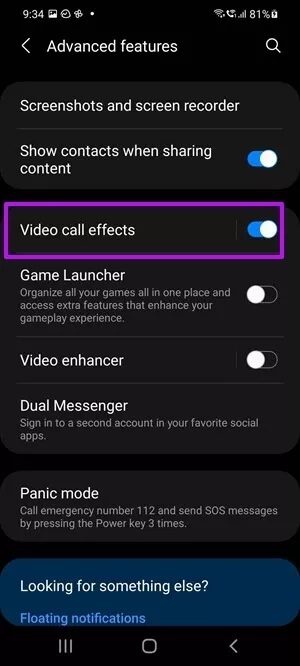
بمجرد الدخول ، قم بتمكين الإعداد واختر أحد التأثيرات الثلاثة.
كما ذكرنا سابقًا ، يمكنك الاختيار من بين ثلاثة إعدادات مختلفة ، وهي تشرح نفسها بنفسها تمامًا. بينما يبدو أن Blur هو الاختيار الأكثر وضوحًا ، فإن خيار الصورة ليس سيئًا أيضًا.
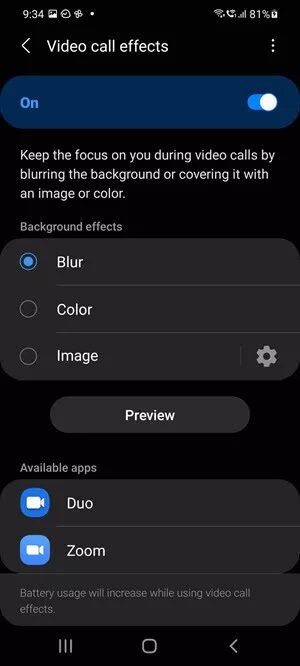
لاختيار صورة ، انقر فوق أيقونة الإعدادات واختر صورة من الخلفية (انظر خلفيات الصور الافتراضية للـ Zoom) وهذا يتعلق بها.
الخطوة 2: لترى كيف يبدو التأثير ، ما عليك سوى النقر فوق الزر معاينة.

الشيء الجيد في ميزة تأثير مكالمة الفيديو على Galaxy S21 هو أن التأثيرات متاحة أعلى التطبيق مباشرة عند التمكين. لذلك ، إذا لم تكن راضيًا عن مظهر تأثير معين ، فيمكنك تغييره على الفور.
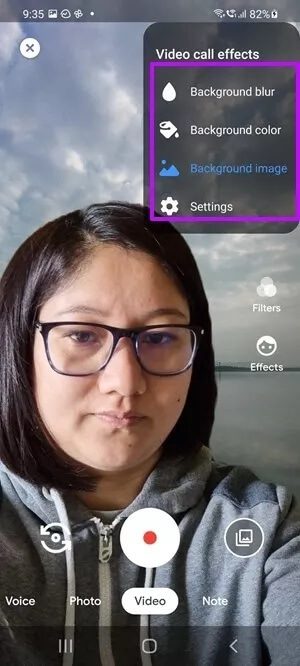
على سبيل المثال ، إذا تلقيت مكالمة Google Duo ، فانقر على أيقونة الإعدادات في الزاوية العلوية اليمنى من الشاشة. اختر من بين ثلاثة من الخيارات المحددة ، وسترى التغييرات على الفور. رائع ، أليس كذلك؟
ومع ذلك ، هذه الوحدة ليست مثالية. على سبيل المثال ، لا يُظهر تطبيقات الفيديو مثل Skype أو Google Meet في قائمة التطبيقات المدعومة.
نصائح وحيل إضافية
1. كيفية تعيين AR Emoji Call Background
إعداد آخر رائع في الهواتف الذكية Galaxy S21 هو خيارات Call Background. باستخدام هذا ، يمكنك تعيين خلفية مكالمة ديناميكية للمكالمات الواردة. هذه الخلفيات الديناميكية هي تغيير مرحب به من شاشات الاتصال العادية. لذلك إذا كنت تريد شاشة مكالمات مفعم بالحيوية أو صورة رمزية راقصة رائعة لتحييك ، فهذا ممكن.
الإلزام الوحيد هو أنك تحتاج إلى ضبط تطبيق Samsung Dialer على الوضع الافتراضي.
الخطوة 1: افتح Dialer واضغط على القائمة ثلاثية النقاط في الزاوية العلوية اليمنى. بعد ذلك ، حدد خلفية الاتصال.
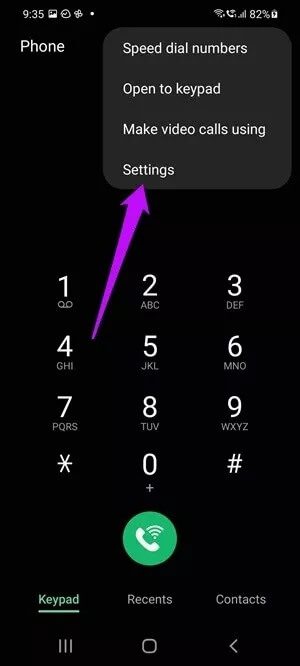
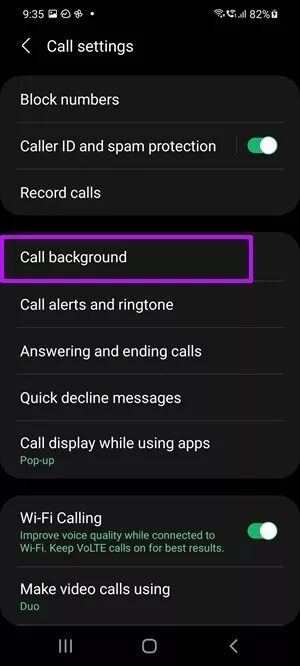
هنا ، سترى جميع الإعدادات المسبقة. إذا كنت راضيًا عن أحدها ، فما عليك سوى اختيار واحد واضغط على الزر تعيين كخلفية للاتصال.
الخطوة 2: لإعداد خلفية مكالمة AR Emoji ، اضغط على أيقونة Plus في الزاوية العلوية اليمنى وحددأنشئ باستخدام AR Emoji> Make من جهاز الكمبيوتر.
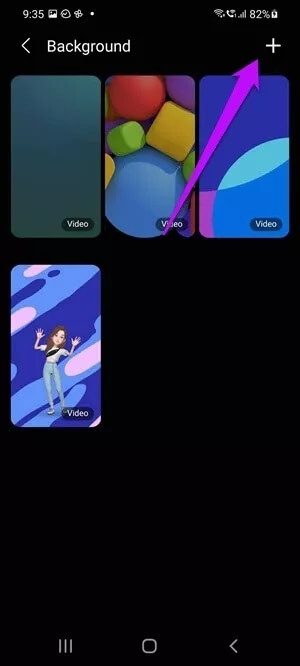
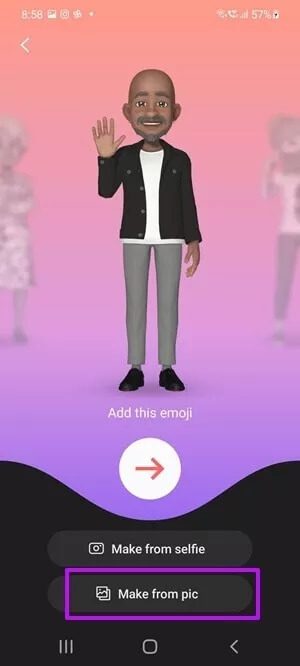
بمجرد تحديد صورة من معرض هاتفك ، حان وقت الجزء المضحك – التخصيص. هنا ، يمكنك ضبط AR Emoji وفقًا لتفضيلاتك.
يمكنك أيضًا اختيار السترات والسترات الأنيقة.
الخطوة 3: بمجرد اكتمال Emoji ، حان الوقت لعمل خلفية المكالمة. يمنحك جلد Samsung One UI عددًا قليلاً من الخيارات. بصرف النظر عن الخلفية ، يمكنك أيضًا تحديد نغمة الرنين. نعم ، لقد قرأت ذلك بشكل صحيح.
ستجد أيضًا بعض مقاطع الفيديو والخلفيات الرائعة.


الخطوة 4: اضغط على حفظ وقم بالتبديل بين زر Video Sound ، وهذا هو الأمر. من الآن فصاعدًا ، كلما تلقيت مكالمة ، ستظهر خلفية الفيديو الجديدة (مع الصوت) على الفور. رائع ، سأقول.
نصيحة للمحترفين: يمكنك أيضًا ضبط صورة الملف الشخصي على اليمين (من خلال التخطيط) إذا كنت تريد أن تصبح خلفية الاتصال مركزًا أكثر.
2. إدارة عرض المكالمات في GALAXY S21
يعمل الإعداد أعلاه بشكل جيد عندما تكون الشاشة مقفلة أو لا تعمل على أي تطبيق. ولكن إذا كنت تريد أن تكون شاشة عرض المكالمات دقيقة بعض الشيء أثناء العمل ، فإن الهاتف يتيح لك القيام بذلك.
في الوقت الحالي ، يمنحك One UI خيارين للاختيار من بينها ، بصرف النظر عن عرض المكالمة بملء الشاشة المعتاد.
الخطوة 1: لتحديد واحد ، انتقل إلى Dialer> Settings> Call settings ، وحدد “Call display أثناء استخدام التطبيقات”.
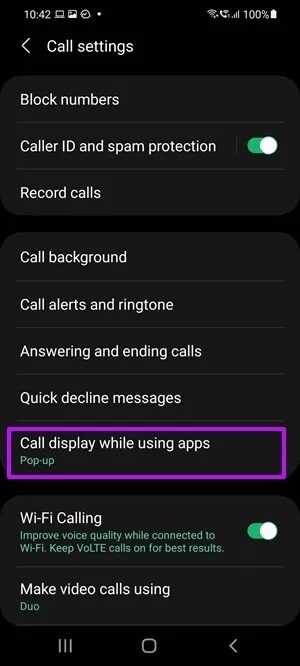
الخطوة 2: اختر إما منبثقة أو نافذة منبثقة صغيرة.
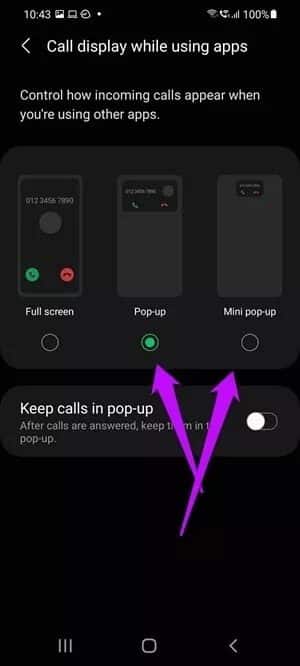
إذا كنت تريد أن تظل شاشة العرض كما هي أثناء المكالمة ، فما عليك سوى تبديل زر مكالمات Keep.
نصيحة للمحترفين: حدد تطبيق مكالمات الفيديو الافتراضي من خلال إعدادات Dialer. بهذه الطريقة ، يمكنك توفير وقتك الثمين أثناء إجراء مكالمة فيديو.
اتصل مثل المحترف
كانت هذه بعض الطرق التي يمكنك من خلالها إضافة القليل من موسيقى الجاز إلى مكالمات الفيديو وتطبيق المسجل القديم على هاتف Galaxy S21 الجديد. هذه ليست الخيارات الوحيدة المتاحة. يمكنك حظر أرقام البريد العشوائي ، أو إضافة رسائل الرفض السريع وتخصيصها.
لذا ، هل ستختار رمز تعبيري AR كخلفية لعرض مكالمتك؟